下面图老师小编要跟大家分享Photoshop制作石纹背景效果的立体字,简单的过程中其实暗藏玄机,还是要细心学习,喜欢还请记得收藏哦!
【 tulaoshi.com - PS 】
教程素材:素材.rar
具体效果:

1.新建1024 * 768px大小的文档,我们拉个径向渐变,颜色从#a06600 到#342b28.

2.打开背景素材,我们拉入画布中,将模式改为柔光,填充50%。
(本文来源于图老师网站,更多请访问http://www.tulaoshi.com/ps/)
3.打上字体52psxt,字体颜色cbb99d,字体大小450px左右。这里字体我选择的是Brock(素材提供)

4.给字体图层设置图层样式如下:

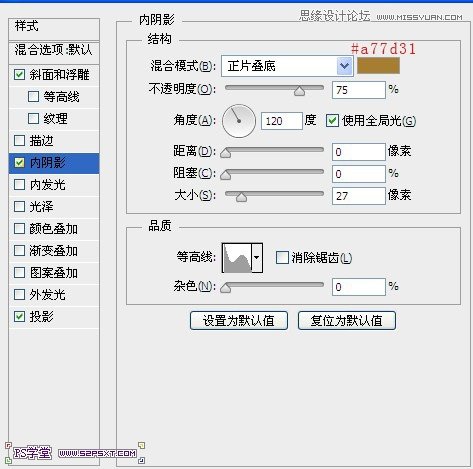
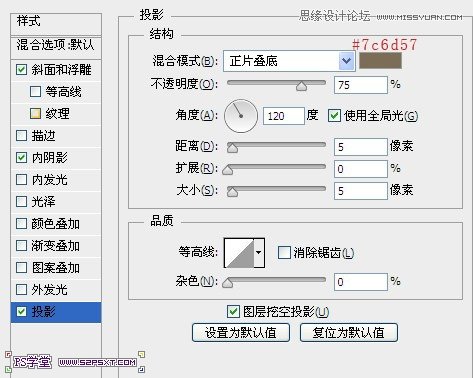
得到效果如下:

5.新建图层纹理,按住ctrl键点击字体图层,得到字体选区。设置前景色为#cbb99d 背景色为#724c21

6.确保你选择的是纹理图层,我们填充选区前景色。
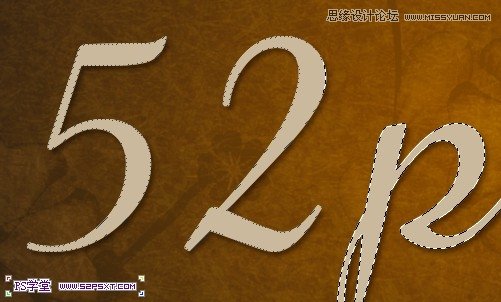
7.执行滤镜--渲染--纤维,设置如下:

ctrl+D取消选择,大致效果如下:

8.继续执行滤镜--纹理--龟裂缝
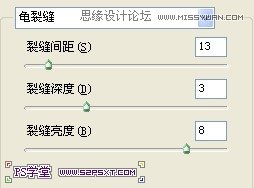
最后我们将纹理图层的模式改为点光,好看的石头字体效果出来了。

最终效果图

来源:http://www.tulaoshi.com/n/20160216/1566332.html
看过《Photoshop制作石纹背景效果的立体字》的人还看了以下文章 更多>>